Sqlsrv32 dll как заменить
Официально, платформа 1С:Предприятие 7.7 работает только с MS SQL Server 2000. Но с помощью небольших манипуляций можно организовать стабильную работу и с последней, на момент написания статьи, версий Microsoft SQL Server 2008 R2. Ниже представлена пошаговая настройка связки 1С:Предприятие 7.7 + MS SQL Server 2008 R2 + Microsoft Windows Server 2008 R2 (Справедливо и для других операционных систем семейства Windows). Итак:
0. Оглавление
1. Установка Windows Server 2008 R2
В качестве серверной ОС используем Microsoft Windows Server 2008 R2. Об установке этой системы подробно можно прочитать в статье «Установка Windows Server 2008 R2».
2. Установка SQL Server 2008 R2
Далее устанавливаем Microsoft SQL Server 2008 R2. Во время установки выбираем:
Очень подробно об установке SQL Server я писал в статье «Установка Microsoft SQL Server 2008 R2».
3. Создание новой базы данных в SQL Server 2008 R2
Добавляем нового пользователя в SQL Server 2008 R2. Обязательно даем ему роль processadmin, иначе будем натыкаться на ошибку:
Затем создаем новую базу данных, указав:
4. Настройка Windows Server 2008 R2
Теперь необходимо заменить оригинальные фалы odbcbcp.dll, sqlsrv32.dll и sqlsrv32.rll (скачать все файлы одним архивом) в каталогах C:\Windows\System32 и в C:\Windows\SysWOW64 файлами из каталога C:\Windows\System32 под управлением Windows Server 2003 (в архиве).
Чтобы сделать это необходимо стать владельцем этих файлов и получить права на их редактирование . Для этого заходим в C:\Windows\System32 находим файл odbcbcp.dll, кликаем по нему правой кнопкой, выбираем «Свойства». В открывшемся окне переходим на вкладку «Безопасность», нажимаем «Дополнительно».


5. Установка 1С:Предприятие 7.7
Теперь необходимо установить 1С:Предприятие 7.7, ставим версию для SQL. Об особенностях установки читайте в статье «Установка системы 1С:Предприятие 7.7 в Windows x64».
6. Патч и замена файла BkEnd.dll
- «Требуется MS SQL Server 6.5 + Service Pack 5a или более старшая версия!»
- «Порядок сортировки, установленный для базы, отличается от системного!»
- «Неправильный синтаксис около ключевого слова «TRANSACTION»
- «База данных не может быть открыта в однопользовательском режиме»
7. Создание представления sksprocesses в MS SQL Server


Теперь в окне слева напишем текст представления:

После того, как код изменится, сохраним представление, назвав его sksprocesses.



Теперь отмечаем разрешения для guest:
- Вставка
- Выборка
- Изменение
- Назначение владельцем
- Обновление
- Просмотр определения

На этом создание представления завершено.
8. Добавление информационной базы в 1С:Предприятие 7.7





После этого этапа уже можно работать в 1С под текущим пользователем Windows.
9. Настройка безопасности для всех пользователей

Смотрите также:
В данной статье я подробно опишу процесс установки Microsoft SQL Server 2008 R2 в Windows Server 2008 R2 (для других ОС семейства Windows процесс аналогичен). Во время установки будут выбраны…
Здесь будет рассказано как изменить политику паролей в Windows Server 2008. По умолчанию все пароли в Windows должны отвечать политике безопасности, а именно: Не содержать имени учетной записи пользователя…
Если к службе Microsoft SQL Server должны подключаться программы с других компьютеров в сети, то необходимо чтобы правильным образом был настроен Брандмауэр Windows на сервере, где запущена служба. А именно разрешены…
Необходимо установить compatibility level 80 (режим совместимости) в свойствах базы данных.

Cохранение изменений запрещено <в начало>
Для решения проблемы нужно открыть Меню - Сервис- Параметры и снять флажок в настройках как показано на картинке.
Установка SQL Server 2008 r2 под Windows 7, 8, 8.1, Server 2008 r2, Server 2012 r2 для 1С 7.7 <в начало>
При установке сервера необходимо установить смешанную авторизацию и проследить за тем, чтобы в параметрах сортировки было выставлено Cyrillic_General_CI_AS.
Далее открываем MS SQL Management Studio - Базы данных - Системные базы данных - master - Представления.
Кликаем правой кнопкой мыши и создаем новое представление. Нажимаем закрыть и в окне запроса пишем:
SELECT * FROM sysprocesses WHERE cmd <> 'CHECKPOINT'
Ошибка в предложении WHERE рядом с "`".
Не удается выполнить синтаксический анализ текста запроса.
При этом текст запроса должен измениться.
Далее сохраняем представление под именем sksprocesses.
Щелкаем правой кнопкой мыши на сохраненном представлении и выбираем Свойства.
Добавляем пользователя guest (Найти - Обзор) и устанавливаем ему необходимые разрешения.
Заменяем файлы sqlsrv32.rll, sqlsrv32.dll, odbcbcp.dll в папке Windows\SysWOW64 для 64-разрядной версии ОС (см. ссылку).
Далее создаем базу данных. Кликаем для этого правой кнопкой мыши на Базы данных и выбираем Создать базу данных.
Обращаем внимание на то, чтобы в параметрах сортировки было выставлено Cyrillic_General_CI_AS.
Также устанавливаем уровень совместимости SQL Server 2000.
Далее запускаем 1С в режиме конфигуратора (формат базы данных SQL) и в Меню - Администрирование - Параметры базы данных SQL записываем имя сервера, базы данных, пользователя (sa) и его пароль.
Неправильный синтаксис около конструкции "1" <в начало>
Если увидели такую ошибку при работе с только что созданной базой данных:

Описание проблемы
Не так давно я развернул Remote Desktop Services High Availability на базе Windows Server 2019, при попытке запустить 1С 7.7 появилась вот такая ошибка.

Как устранить ошибку
Вся проблема в том, что вам необходимо заменить три библиотеки из старенькой Windows XP, чтобы устранить несовместимость драйвера ODBC. Вот список библиотек:
- sqlsrv32.dll
- sqlsrv32.rll
- sqlunirl.dll
Загружаете архив с файлами и разархивируйте их, в итоге будет папка с тремя файлами. Далее вам нужно подложить файлы в определенное место, в зависимости от разрядности вашей операционной системы:
- Если у вас 32-х битная ОС (x86), то вы должны скопировать файлы в каталог %systemroot%\system32
- Если у вас 64-х битная ОС (x64), то вы должны скопировать файлы в каталог %systemroot%\SysWOW64
Хочу отметить, что при копировании более свежие версии библиотек sqlsrv32.dll, sqlsrv32.rll, sqlunirl.dll уже присутствуют в операционной системе и их нужно обязательно заменить.
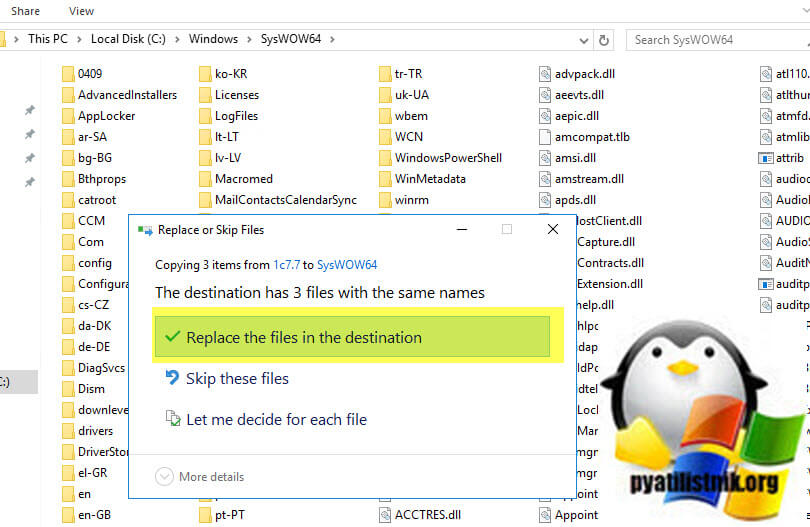
С большой вероятностью данные файлы у вас будут заблокированы Windows и вы не сможете их подменить, для этого нужно их высвободить.
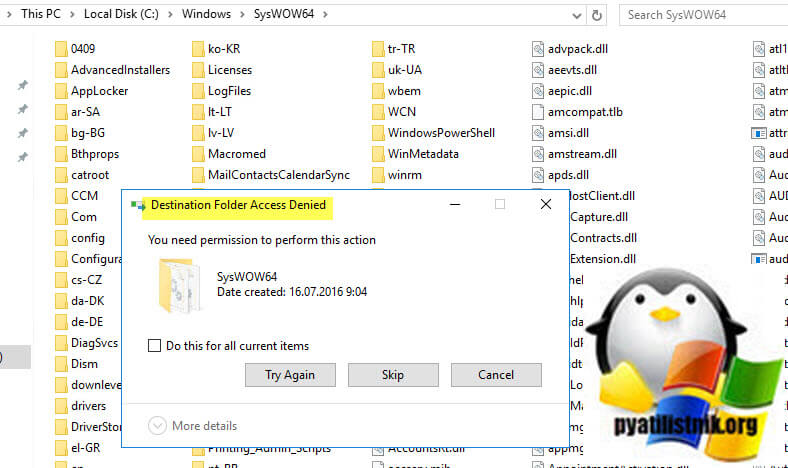
Для освобождения файла от какого-то процесса в системе мы воспользуемся утилитой Unlocker v1.9.2. Запускаем Unlocker от имени администратора и через проводник находим ваши файлы, пути до них я описал выше. Выбираем файлы по очереди, первым у меня будет sqlsrv32.dll.

Если у него будет блокирующий процесс, то вам нужно будет выбрать пункт освободить, у меня же он не был блокирован, поэтому я просто его перемещу. Выбираем пункт "Переместить" и нажимаем "Ok".
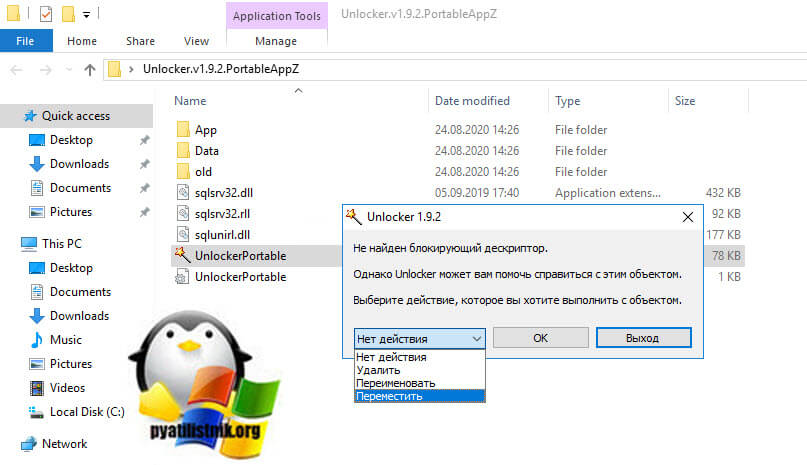
Указываем папку в которую вы будите перемещать файл.
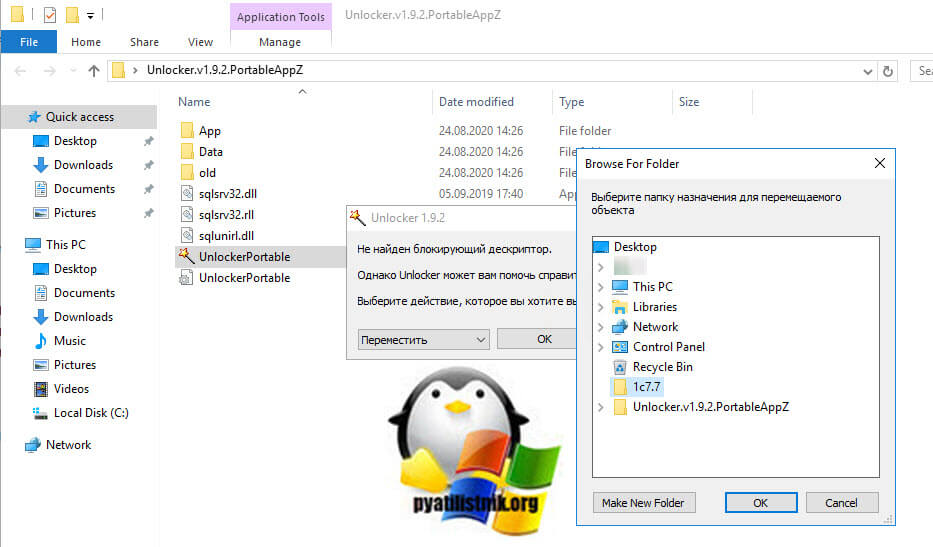
Операция успешно выполнена и файл перемещен. Повторяем все действия для файлов sqlsrv32.rll иsqlunirl.dll.
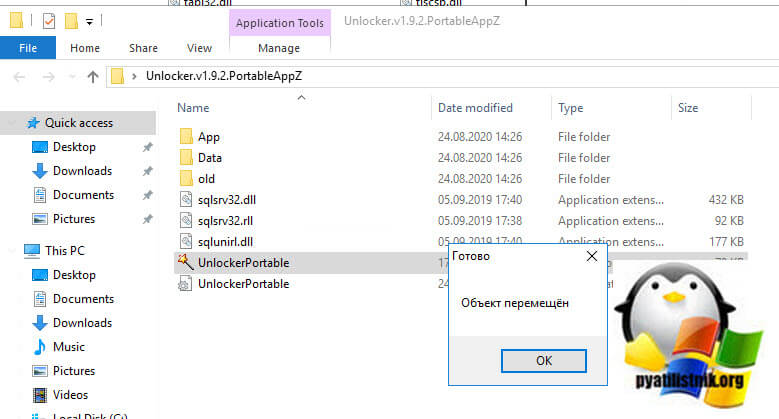
Теперь вы спокойно можете подложить нужные вам версии и ошибка "Для доступа к базе данных требуется ODBC-драйвер для MS SQL Server версии 3.50.0303 или старше" должна пропасть.
Дополнительный метод
Если по какой-то причине замена файлов вам не помогла, то вы можете в каталоге с установленным 1С предприятием 7.7 найти файл bkend.dll и с помощью HEX-редактора внести изменения. Вам нужно найдите последовательность "83 FB 03 74" и замените ее на "83 FB 03 EB" (должно быть найдено 2 места исправления). После чего попробовать запустите 1С
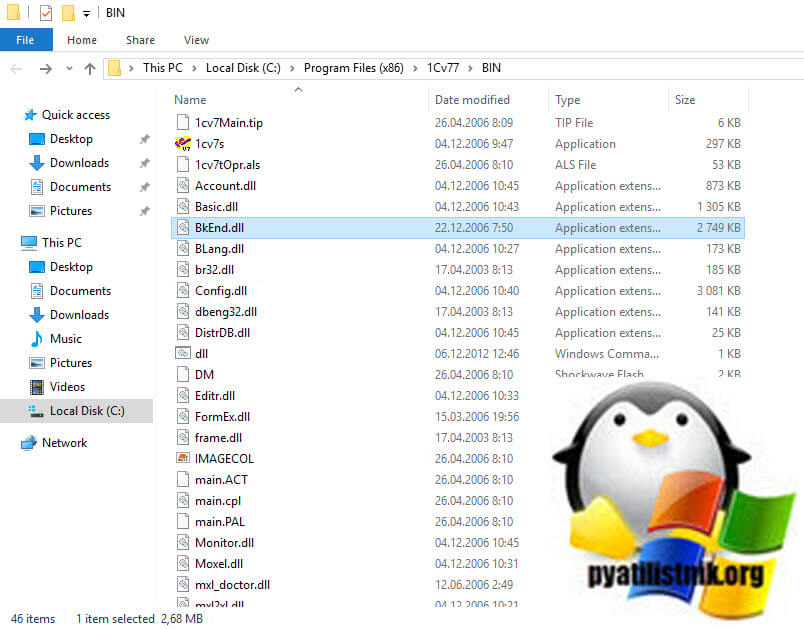
Популярные Похожие записи:
7 Responses to Не работает 1С 7.7 в Windows Server 2019
Добрый вечер. В связки с Server 2019 какая версия SQL Server-а ? Очень интересно поскольку я сейчас устанавливать решил на Server 2012r2 в связке с SQL Server 2008r2.
Официально, платформа 1С:Предприятие 7.7 работает только с MS SQL Server 2000. Но с помощью небольших манипуляций можно организовать стабильную работу и с последней, на момент написания статьи, версий Microsoft SQL Server 2008 R2. Ниже представлена пошаговая настройка связки 1С:Предприятие 7.7 + MS SQL Server 2008 R2 + Microsoft Windows Server 2008 R2 (Справедливо и для других операционных систем семейства Windows). Итак:
0. Оглавление
1. Установка Windows Server 2008 R2
В качестве серверной ОС используем Microsoft Windows Server 2008 R2. Об установке этой системы подробно можно прочитать в статье «Установка Windows Server 2008 R2».
2. Установка SQL Server 2008 R2
Далее устанавливаем Microsoft SQL Server 2008 R2. Во время установки выбираем:
Очень подробно об установке SQL Server я писал в статье «Установка Microsoft SQL Server 2008 R2».
3. Создание новой базы данных в SQL Server 2008 R2
Добавляем нового пользователя в SQL Server 2008 R2. Обязательно даем ему роль processadmin, иначе будем натыкаться на ошибку:
Затем создаем новую базу данных, указав:
4. Настройка Windows Server 2008 R2
Теперь необходимо заменить оригинальные фалы odbcbcp.dll, sqlsrv32.dll и sqlsrv32.rll (скачать все файлы одним архивом) в каталогах C:\Windows\System32 и в C:\Windows\SysWOW64 файлами из каталога C:\Windows\System32 под управлением Windows Server 2003 (в архиве).
Чтобы сделать это необходимо стать владельцем этих файлов и получить права на их редактирование . Для этого заходим в C:\Windows\System32 находим файл odbcbcp.dll, кликаем по нему правой кнопкой, выбираем «Свойства». В открывшемся окне переходим на вкладку «Безопасность», нажимаем «Дополнительно».


5. Установка 1С:Предприятие 7.7
Теперь необходимо установить 1С:Предприятие 7.7, ставим версию для SQL. Об особенностях установки читайте в статье «Установка системы 1С:Предприятие 7.7 в Windows x64».
6. Патч и замена файла BkEnd.dll
- «Требуется MS SQL Server 6.5 + Service Pack 5a или более старшая версия!»
- «Порядок сортировки, установленный для базы, отличается от системного!»
- «Неправильный синтаксис около ключевого слова «TRANSACTION»
- «База данных не может быть открыта в однопользовательском режиме»
7. Создание представления sksprocesses в MS SQL Server


Теперь в окне слева напишем текст представления:

После того, как код изменится, сохраним представление, назвав его sksprocesses.



Теперь отмечаем разрешения для guest:
- Вставка
- Выборка
- Изменение
- Назначение владельцем
- Обновление
- Просмотр определения

На этом создание представления завершено.
8. Добавление информационной базы в 1С:Предприятие 7.7





После этого этапа уже можно работать в 1С под текущим пользователем Windows.
9. Настройка безопасности для всех пользователей

Смотрите также:
В данной статье я подробно опишу процесс установки Microsoft SQL Server 2008 R2 в Windows Server 2008 R2 (для других ОС семейства Windows процесс аналогичен). Во время установки будут выбраны…
Здесь будет рассказано как изменить политику паролей в Windows Server 2008. По умолчанию все пароли в Windows должны отвечать политике безопасности, а именно: Не содержать имени учетной записи пользователя…
Если к службе Microsoft SQL Server должны подключаться программы с других компьютеров в сети, то необходимо чтобы правильным образом был настроен Брандмауэр Windows на сервере, где запущена служба. А именно разрешены…
Запись опубликована в рубрике 1С 7 с метками 1Сv7, SQL, Windows Server 2008. Добавьте в закладки постоянную ссылку.215 Responses to Установка 1С:Предприятие 7.7 на Microsoft SQL Server 2008 R2
Попробуйте вообще отключить Брандмауэр Windows и все другие существующие сетевые экраны и антивирусы. Будет ли ошибка в этом случае?
Спасибо за статью все понятно написано! )))
При этом база корректно работает и проблем нет!
Если можно подскажите в чем трабл?, уж очень нужно перейти на SQL 2008
Вообщем создать представление
и все норм
Еще раз спасибо за статью
Но тут выскочила серьезная проблема. Когда я начал тестить на производительность, многие вещи страшно тормозят, например, просто просматриваю справочник номенклатур по группам, с проставленной галочкой показывать остатки, и это причем, что я один работаю и не запускал еще пользователей.
Как-то непонятно расходуется оперативная память.В чем может быть дело, буду благодарен вашим советам.
Да вроде по счетчикам все нармуль.
Память\ обмен стр/с: Старый сервак 5,134, Новый 1,112.
Физ.диск\ средняядлина очереди диска: Старый 0,935. Новый 0,132
Лог.диск\ ср. длина очереди: Старый 0,852. Новый 0,29.
Такое ощущение, что дело в sql server. Может из-за того, что работает в режиме совместимости с 2000, как будто операцию делает два раза, типа сначала преобразует данные из режима sql2000, потом их обрабатывает, а потом выдает опять в данном режиме для 1с.
А вообще есть какие-нибудь тонкие настройки для sql2008 при работе с 1с?
Скорее всего кавычка с браузера неправильно скопировалась. Попробуйте установить кавычки в запросе руками.
Особенность шрифта на сайте, но когда писал коммент, во втором случае были другие кавычки. После вставки кавычки стали одинаковые. Не знаю, как показать разницу тогда.
Читайте также:


